Ghost XP专业版下如何设置无线网络?
作者:佚名 来源:雨林木风 2016-08-18 11:33:10
Ghost XP专业版下如何设置无线网络?由系统天地小编率先分享该大家!
一、启动系统内置无线网络服务功能
第一步、右键点击“我的电脑”,选择“管理 ”。
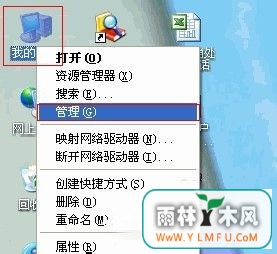
第二步、选择“ 服务与应用程序”—“服务”,选择右边窗口中的 “Wireless Zero Configuration”按右键选“启动”。
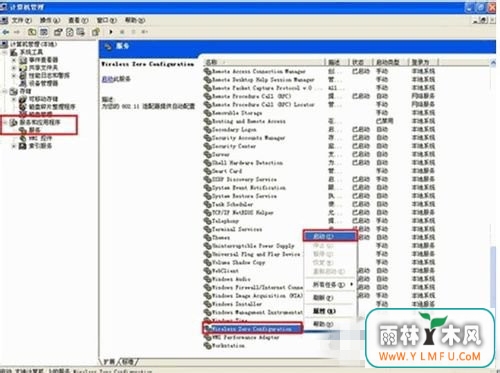
第三步、出现启动服务的画面。

二、查看系统自带的无线网络配置选项
第一步、右键点击“网上邻居”,选择“属性”。
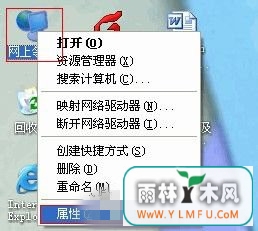
第二步、右键点击“无线网络连接”,选择“属性”。

第三步、打开“无线网络配置” ,在首选网络中选择信号点击“属性”。
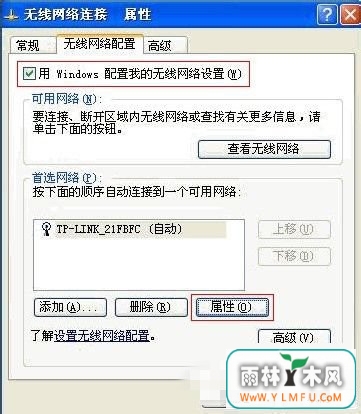
第四步、核对网络验证、数据加密、网络密钥设置是否和无线路由器中相同,如果是WEP加密,请确保密钥索引选择和路由器中选择相同。
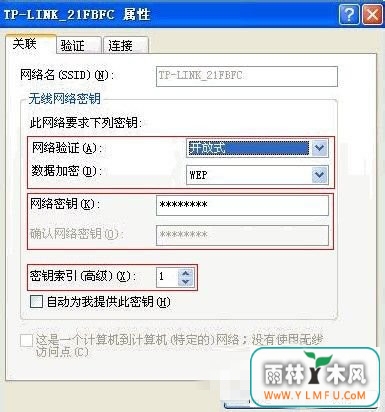
关于以上Ghost XP专业版下无线网络的设置方法就介绍完了,要是你还不知道怎样设置无线网络,那么可以按照上述的操作内容进行,只要按照步骤去操作那么就可以设置好了,而且设置好后手机和电脑都可以上网了。可以到雨林木风u盘启动制作工具的官网:www.ylmfu.com 咨询客服,更多精彩内容继续关注。本文由雨林木风u盘启动盘整理发布
第一步、右键点击“我的电脑”,选择“管理 ”。
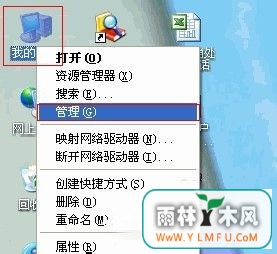
第二步、选择“ 服务与应用程序”—“服务”,选择右边窗口中的 “Wireless Zero Configuration”按右键选“启动”。
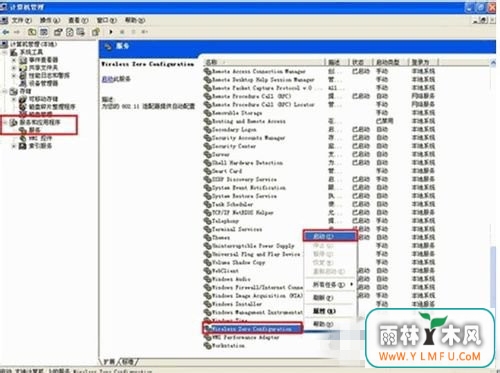
第三步、出现启动服务的画面。

二、查看系统自带的无线网络配置选项
第一步、右键点击“网上邻居”,选择“属性”。
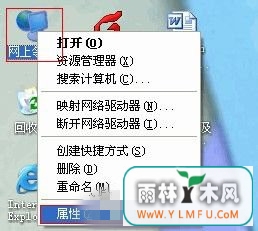
第二步、右键点击“无线网络连接”,选择“属性”。

第三步、打开“无线网络配置” ,在首选网络中选择信号点击“属性”。
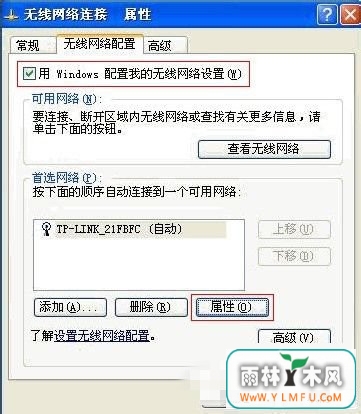
第四步、核对网络验证、数据加密、网络密钥设置是否和无线路由器中相同,如果是WEP加密,请确保密钥索引选择和路由器中选择相同。
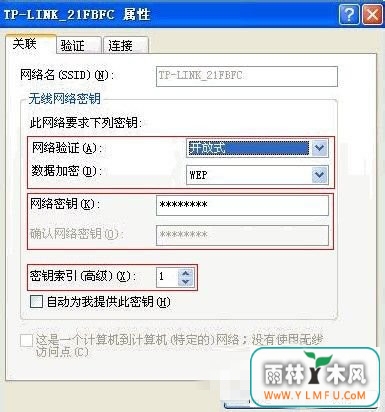
关于以上Ghost XP专业版下无线网络的设置方法就介绍完了,要是你还不知道怎样设置无线网络,那么可以按照上述的操作内容进行,只要按照步骤去操作那么就可以设置好了,而且设置好后手机和电脑都可以上网了。可以到雨林木风u盘启动制作工具的官网:www.ylmfu.com 咨询客服,更多精彩内容继续关注。本文由雨林木风u盘启动盘整理发布
相关阅读
- 热门手游
- 最新手游
- 本类周排行
- 本类总排行

























